Kako koristiti Dropbox kao galeriju dijeljenja fotografija

Ako trebate nešto prodati putem interneta, ili jednostavnodijelite fotografije s obitelji –Dropbox nudi jednostavno i zasljepljujuće rješenje. Dropbox fotogalerije prikazat će cijeli naš izbor fotografija u bilo kojoj rezoluciji, a sučelje je i praktično i estetski ugodno. Već smo prije gledali korištenje Dropboxa i javnih veza, ali ovaj put sposobnost kombiniranja javne veze spojit ćemo sa živahnom Dropbox Photo Gallery u značajci "letjeti".
scenarij: Recimo da želim uzeti rezervnu gumu koju polažem i prodati je na craigslistu. Nastavio sam fotografirati i kopirati na računalo s fotoaparata ili telefona. Sada samo moram kopirati datoteke na internet kako bi ih potencijalni kupci mogli vidjeti. Međutim, problem sa web lokacijama kao što je Craigslist je što omogućuju samo prijenos nekoliko fotografija onoga što pokušavate prodati. Eto, tu dolazi ova živahna besplatna značajka fotogalerije s Dropbox-a.
Prije: (na mom računalu)
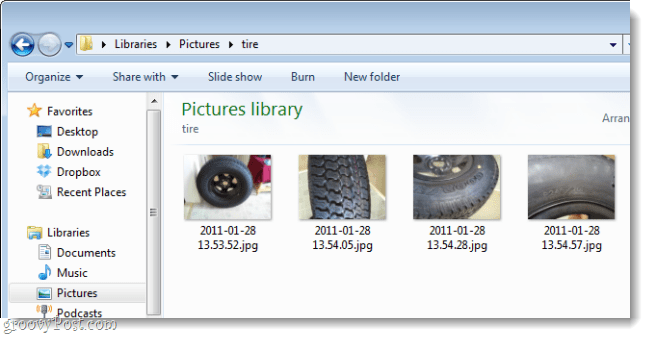
Nakon: (na webu, putem mog Dropboxa)
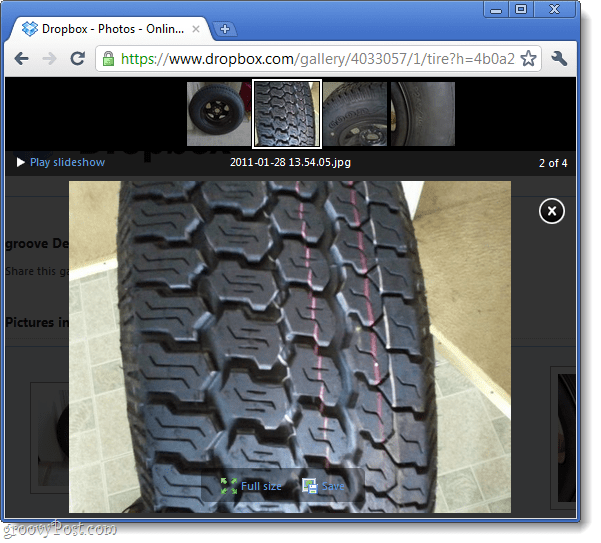
Želite naučiti kako to učiniti? Prije nego što započnemo, evo nekoliko napomena:
- Pokazivanje ljudima jedne galerije na vašem računu ne omogućuje im ostatak vašeg Dropboxa.
- Svi koji imaju vezu na vašu Galeriju moći će je vidjeti, čak i ako se ne nalazi u vašoj javnoj mapi.
- Ove fotografije možete ukloniti iz internetske galerije jednostavnim brisanjem ili premještanjem u drugu mapu.
- Ovo Kako napisati pod pretpostavkom da na vašem računalu već imate instaliran Dropbox.
Pretvorite Dropbox mapu u polu-privatnu internetsku galeriju fotografija
Korak 1
Kopirajte fotografije koju želite podijeliti putem Dropbox galerija u praznu mapu. Sada kopirajte tu mapu u svoju DropboxPhotos imenik.
Važno je fotografije grupirati u svoje mape, jer tako Dropbox stvara galerije. Ne možete stvoriti galeriju pomoću pojedinačnih datoteka. U svom primjeru stvaram imena mapa Guma mogu je kopirati u mapu DropboxPhotos.
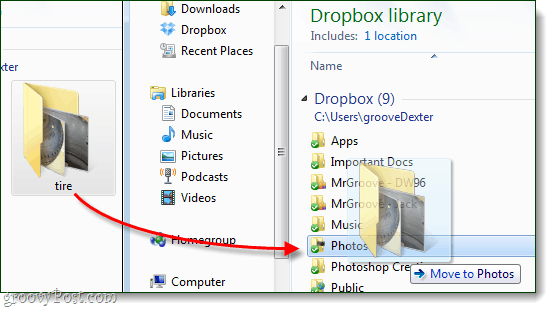
Korak 2
Desni klik to. mapa upravo ste se preselili ili stvorili u DropboxFolders i OdaberiDropbox> Kopiraj vezu javne galerije.
Napomena: još uvijek smo ovdje u programu Windows Explorer, a ne na web mjestu dropbox
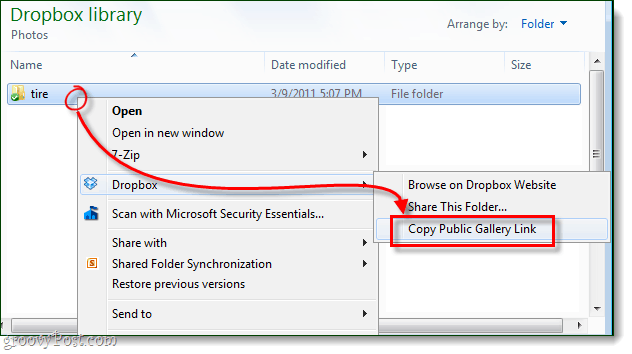
3. korak
Sada preostaje samo Umetni URL-a u vašem web pregledniku i možete vidjeti mrežnu galeriju.
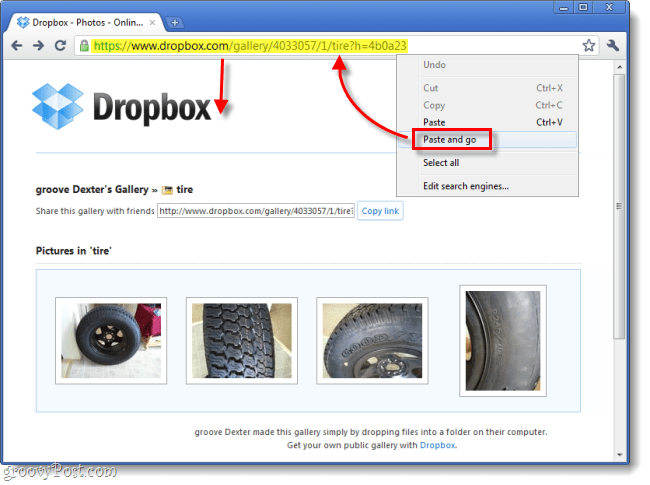
Gotovo!
Ako sve izgleda dobro, preostaje nam samo jošsada podijelite vezu sa svojim prijateljima, obitelji, suradnicima, klijentima ili bilo kime koga želite vidjeti. Sjetite se samo onoga tko mu da URL, također ga može podijeliti s drugima, a sve što je potrebno za pristup galeriji je web adresa. Picasa predstavlja malu alternativu, pogotovo sada sa besplatnim malim spremanjem fotografija i videozapisa, ali Dropbox vam nudi 2 GB besplatno, a ako uputite dovoljno ljudi, možete dobiti i do 11 GB bez plaćanja kockice; dovoljno prostora za sve vaše visokokvalitetne fotografije, a zatim i neke. Nažalost, Dropbox galerije još ne prikazuju videozapise ...


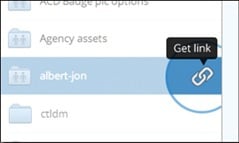







Ostavite komentar